Galaxy Watch Active2 personaliseren
Denk aan de manier waarop hij automatisch zeven populaire activiteiten bijhoudt: lopen, hardlopen, fietsen, roeien, elliptische trainer, dynamische work-outs en zwemmen. Raak geïnspireerd, blijf gezonder en beweeg meer. Je hebt alleen maar een Galaxy Watch Active2 nodig en kijk snel hoe je je horloge-apps optimaal kunt benutten.
Apps installeren
Apps installeren met behulp van de Galaxy Store-app
Stap 1. Open de Galaxy Store-app.
Stap 2. Tik op het tabblad Horloge.
Stap 3. Zoek je gewenste app, tik erop en vervolgens op Installeren.

Het installeren van horloge-apps met behulp van Galaxy Wearable of Samsung Galaxy Watch (iOS)
Stap 1. Open de app, en tik op het tabblad Ontdekken.
Stap 2. Tik op Bekijk meer onder de getoonde horloge-apps om alle opties weer te geven.
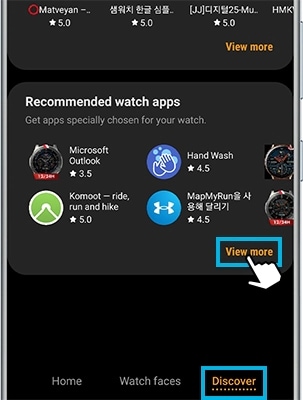
Stap 3. Maak een keuze, tik erop en vervolgens op Installeren.
Als je een specifieke app gebruikt, maar het soms veel moeite kost om hem te openen. Je kunt de volgorde waarin apps op het Watch App-scherm worden weergegeven eenvoudig aanpassen.
Volg onderstaande stappen om apps te herordenen.
Stap 1. Open de Galaxy Wearable-app.
Stap 2. Swipe naar en tik op Apps > Herordenen.
Stap 3. Tik op een app, houd hem vast en sleep hem naar de gewenste positie.
Stap 4. Tik op OPSLAAN als je klaar bent.
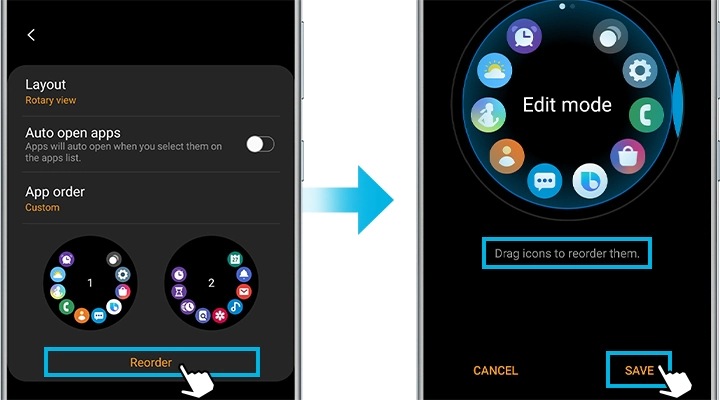
Je kunt je nieuwste apps eerst weergeven.
Stap 1. Tik op App-volgorde.
Stap 2. Tik op Nieuwste eerst.
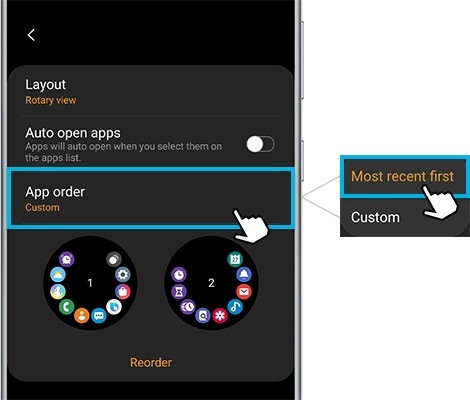
Let op: Als je de functie 'Nieuwste eerst' gebruikt, kun je de volgorde van apps niet tegelijkertijd aanpassen.
Als je bepaalde apps niet meer gebruikt, kun je ze verwijderen van je Galaxy Watch om ruimte te besparen.
Stap 1. Open de Galaxy Wearable-app en tik vervolgens op het tabblad Home.
Stap 2. Tik op Apps > Apps beheren.
Stap 3. Tik eerst op het icoon Verwijderen (de prullenbak), selecteer de app die je wil verwijderen van de Galaxy Watch Active2 en tik vervolgens op Verwijderen.
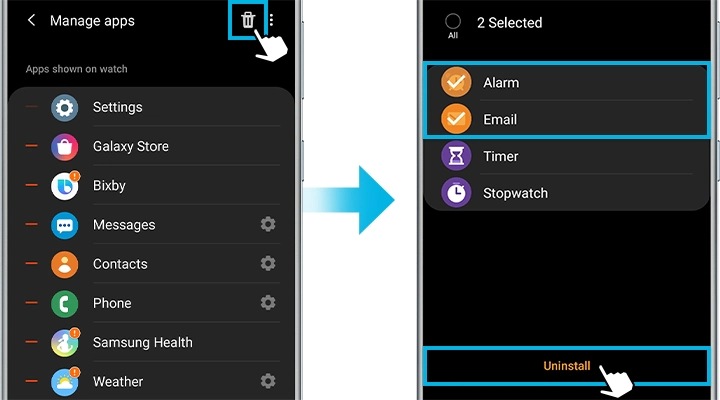
Om apps rechtstreeks van je horloge te verwijderen
Stap 1. Ga naar het Watch Apps-scherm waar de app staat die je wil verwijderen.
Stap 2. Tik op het icoon Verwijderen in de app.
Stap 3. Tik op het vinkje om de app te verwijderen.
Sommige voorgeïnstalleerde apps die je niet gebruikt op je smart horloge kunnen niet worden verwijderd of uitgeschakeld. Je kunt ze wel verbergen, zodat je geen last van ze hebt.
Stap 1. Open de Galaxy Wearable-app en tik vervolgens op het tabblad Home.
Stap 2. Tik op Apps > Apps beheren.
Stap 3. Tik op Verbergen naast de apps die je wil verbergen.
Stap 4. Tik op Opslaan als je klaar bent.
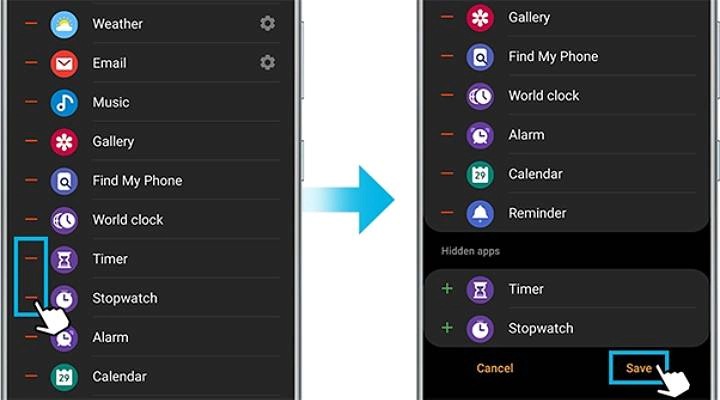
Je kunt apps ook op ieder gewenst moment weer zichtbaar maken. Tik op Toevoegen naast de apps die je weer zichtbaar wil maken onder Verborgen apps en tik vervolgens weer op Opslaan. Nu wordt de app weer weergegeven op het scherm van de Galaxy Watch Active2.
Let op: De screenshots en het menu van het apparaat kan verschillen per toestelmodel en softwareversie.
Bedankt voor je feedback!
Gelieve alle vragen te beantwoorden.